Загрузка Windows 10 ISO (Официальные методы)
Через режим разработчика в браузере
Как я и писал выше, самым быстрым способом будет стянуть его с облака у меня на сайте, но для консерваторов, первый метод без использования официальной утилиты (Средство для создания накопителя — Installation Media Creation Tool). Что от вас требуется, во первых
Через Media Creation Tool
Так как на текущий момент установка Windows 10 Fall Creators Update является самой актуальной, то и покажу я скачивание именно ее. Если вы откроете поисковую выдачу и введете запрос, где скачать оригинальный образ windows 10, то первым делом вас отправят на сайт Microsoft, где вы сможете скачать утилиту .
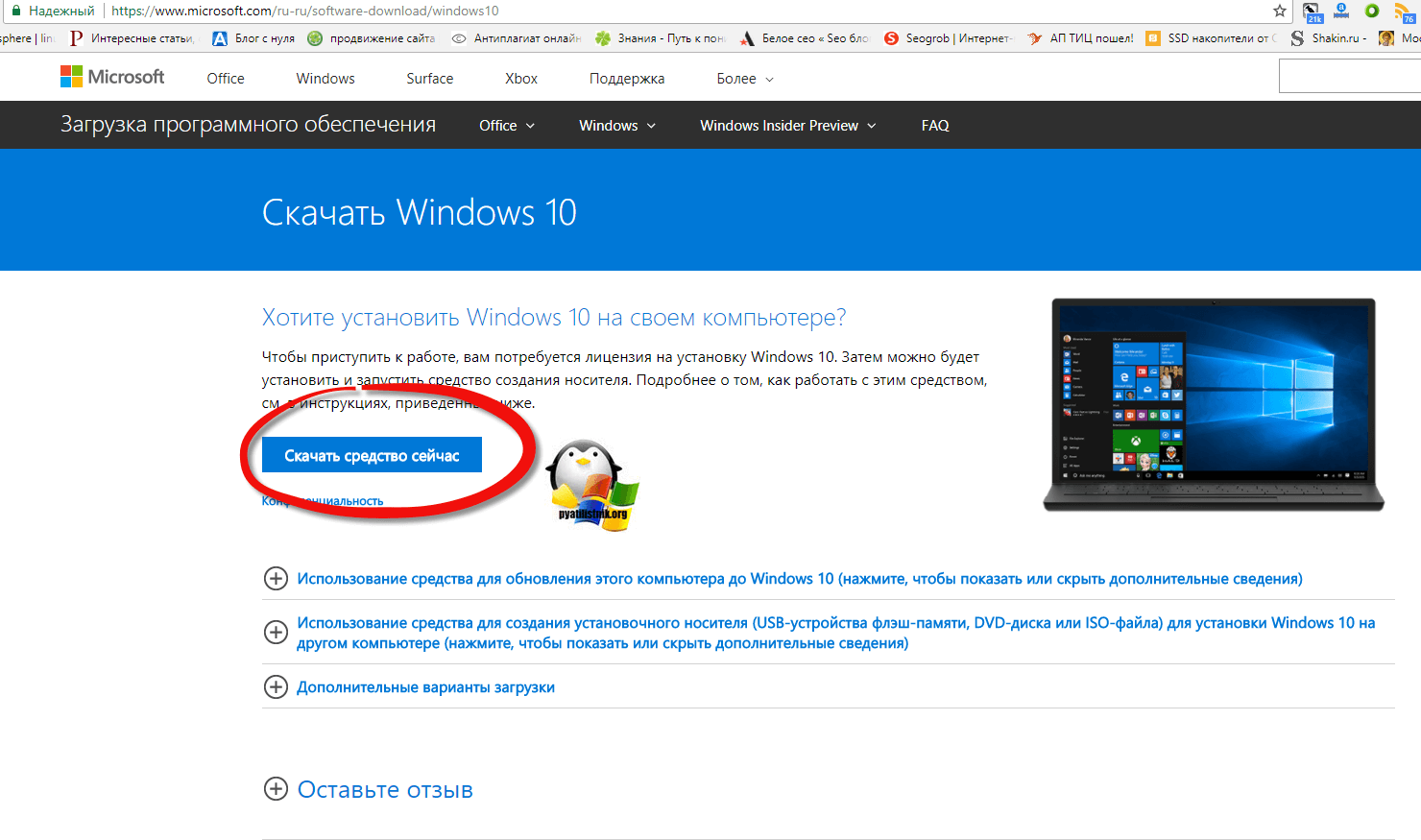
Само средство для создания накопителя весит около 17 мегабайт и на момент написания статьи, скачивается с его использованием версия 1703 (Creators Update), но с последующими релизами Redstone, все будет меняться.
Сохраняем его в удобное вам место и запускаем утилиту. В результате чего у вас появится вот такой значок. Запустив Windows 10 Media Creation Tool у вас начнется подготовка к работе утилиты.
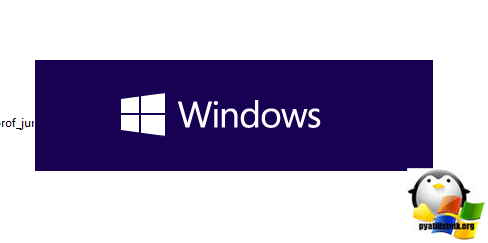
На следующем шаге, вам необходимо согласитьсяя с лицензионным соглашением. Можете даже выпендриться и прочитать его в кое-то веке. Были случаи, что Microsoft в самом низу давали конкурс, и люди удивившие это получали денежные призы.
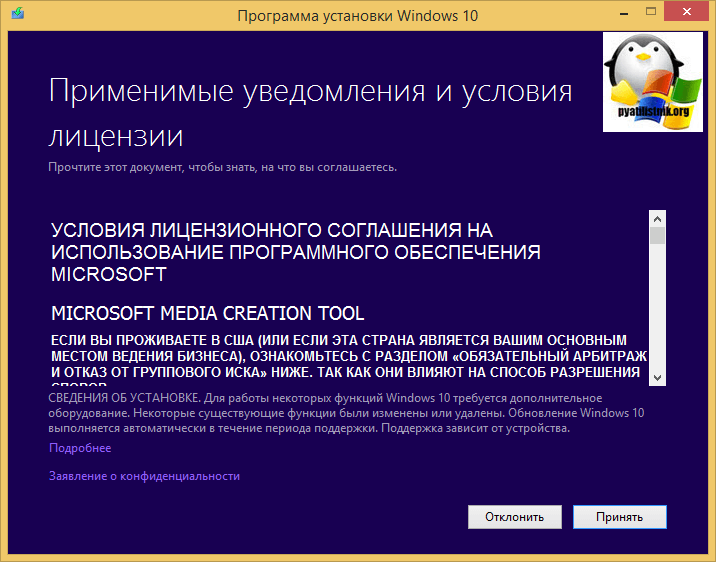
Далее утилита просканирует ваш компьютер на предмет возможных действий, это может занять некоторое время.
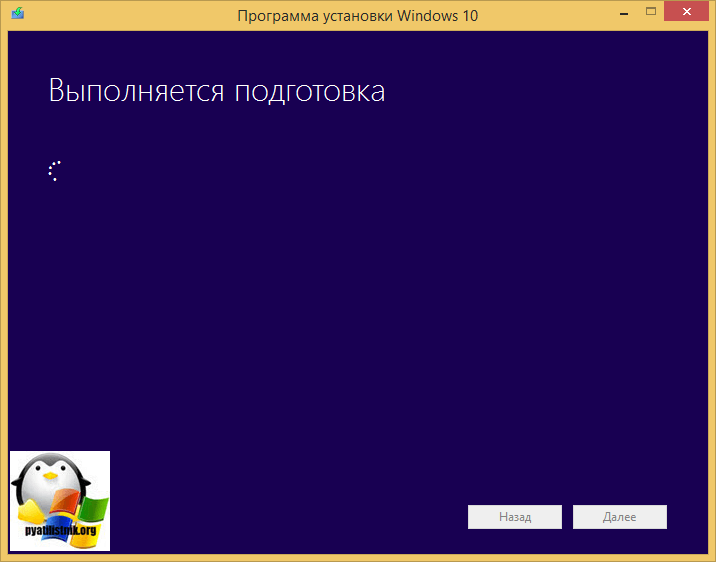
На следующем шаге у вас будет два возможных действия:
- Обновить этот компьютер сейчас (обновление текущей системы, если доступно)
- Создать установочный накопитель для другого компьютера (загрузка ISO или создание загрузочной флешки), нам для того, чтобы скачать оригинальные образы windows 10 msdn, нужно выбрать его.
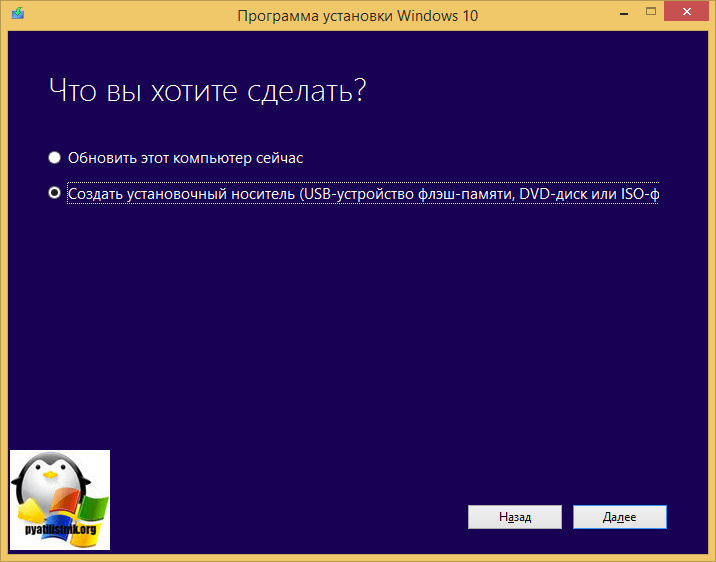
Как помните, нам нужно вытащить ISO, так что выбираем нижний пункт «Создать установочный носитель, DVD-диск, ISO.»
Далее от вас потребуется сделать выбор языка системы, выпуск и архитектура (разрядность Windows), я сейчас все реже встречаю компьютеры в которых оперативной памяти меньше 4 гб, поэтому советую загружать x64 версию, но если у вас нужна и 32-х битная система, то скачивайте дистрибутив десятки с обеими архитектурами.
Если у вас стоит галка «Использовать рекомендуемые параметры для этого компьютера», то у вас будет загружена Windows 10 с той же разрядностью, что и текущая ОС
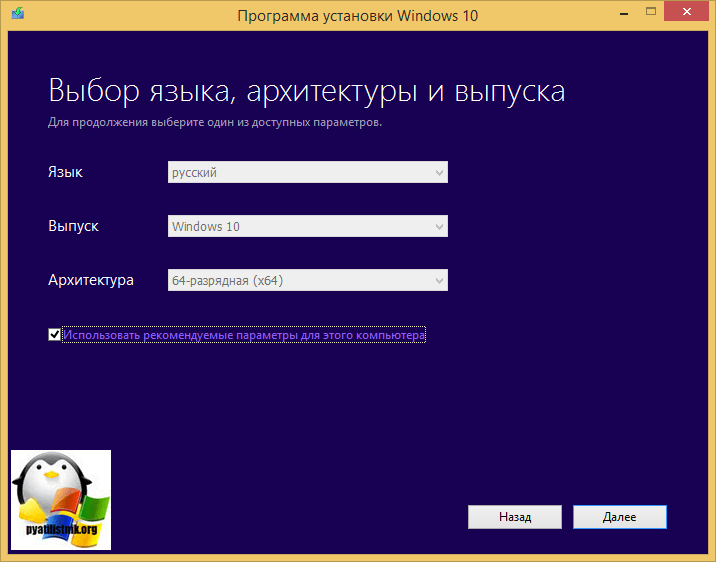
Так как я очень часто произвожу установку на различные компьютеры своих друзей и коллег, то я предпочитаю иметь, образ Windows 10 как 32, так и 64 разрядности, поэтому я снимаю галку «Использовать рекомендуемые параметры для этого компьютера»
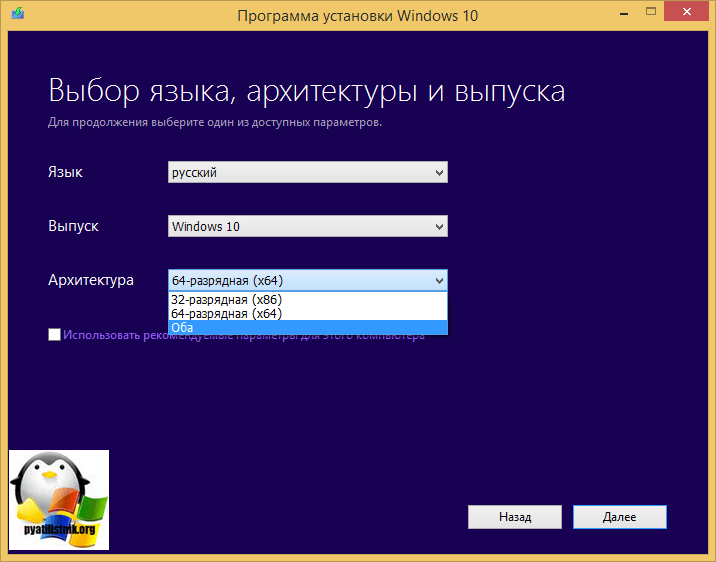
Вы можете увидеть предупреждение:
Убедитесь, что выпуск установочного носителя соответствует выпуску Windows на компьютере, на котором вы будите его использовать. Если это не так, потребуется ключ продукта для установки Windows.
Можно его смело игнорировать.

Указываем, что скачивать будем ISO-файл с виндоус 10.
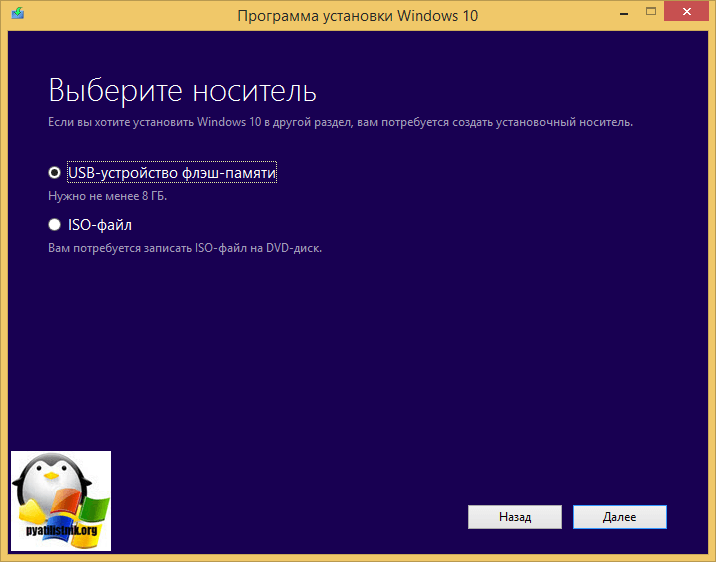
Ранее до редакции Fall Creators Update, вы могли выбирать редакцию при загрузке, между Professional или Home, сейчас они обе будут в данном ISO.
Перед тем, как скачать оригинальный iso образ windows 10, нам нужно указать ему папку для сохранения, у меня это будет корень диска C:\
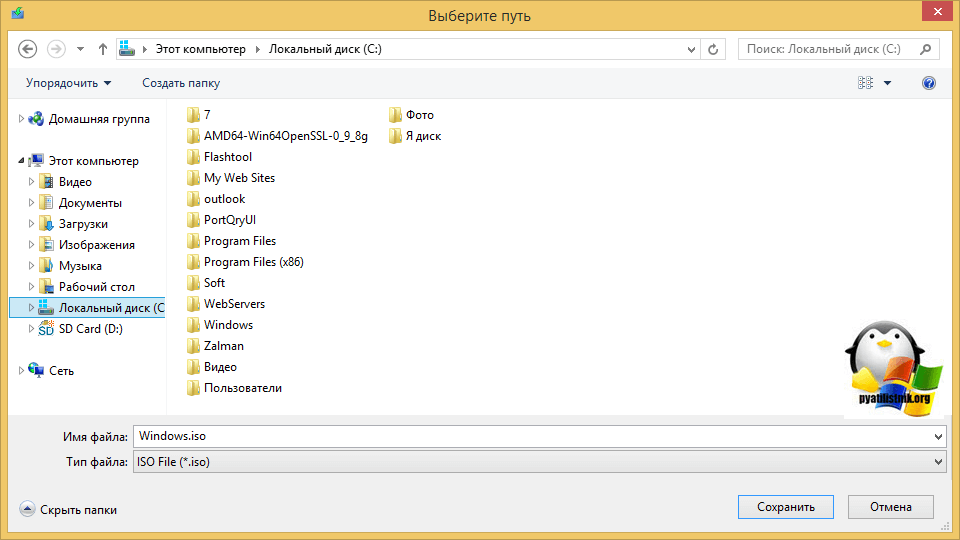
Все дожидаемся окончания загрузки, после чего уже можете использовать его для обновления до Fall Creators Update или же для создания загрузочных носителей.

Способ 2. Как скачать оригинальный ISO образ Windows 10 напрямую с сайта Microsoft
Но здесь есть одно «но» – если зайти на данную веб-страницу с компьютера под управлением Windows, то вы будете автоматически перенаправлены по адресу из предыдущего способа №1, где будет предложена лишь загрузка утилиты Media Creation Tool.
Это ограничение можно обойти, открыв целевую интернет-страницу в другой операционной системе, отличающейся от Windows, например macOS или Linux; или, поменяв «User agent» в браузере (к примеру, с помощью браузерного расширения User Agent Switcher). Также это можно сделать и непосредственно в ОС Windows, достаточно следовать нижеприведённой инструкции:
Полученный оригинальный образ можно записать на диск или флешку (с помощью UltraISO или Rufus), или, к примеру, использовать его для установки Windows 10 на виртуальной машине, например VirtualBox или VMware.
Облачные сервисы
Одна вещь, которую вы можете заметить в Windows 10 — это большое внимание к Интернету и облачным службам. Это связано с тем, что Microsoft больше не хочет просто предоставлять статическую операционную систему. Сейчас компания думает о предоставлении услуг поверх этой платформы.
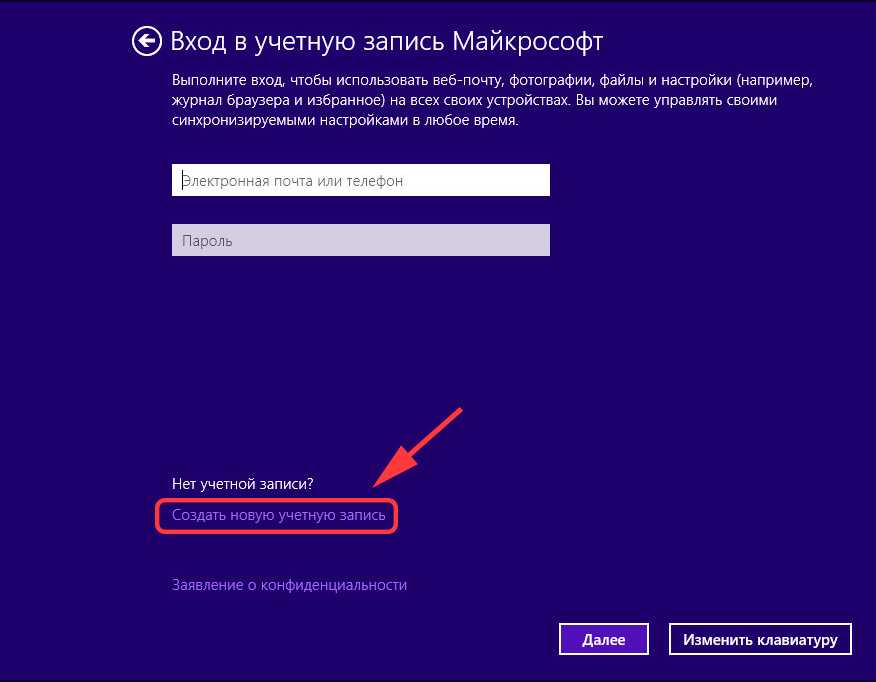 Вход в учётную запись Microsoft. Мы создадим новую
Вход в учётную запись Microsoft. Мы создадим новую
Виндовс 10-ой версии — это первая операционная система линейки от компании Майкрософт, действительно поддерживающая функцию «два в одном», поэтому в ней реализована быстрая интеграция компьютеров с мобильными устройствами. Большинство основных рабочих блоков системы пытаются подключиться к Интернету, чтобы помочь пользователям. Даже встроенные игры, такие как Solitaire, требуют входа в учетную запись, чтобы разблокировать все функции.
Как скачать Microsoft Windows 11 в Universal Media Creation Tool — 5 способ
Universal Media Creation Tool — утилита запускающая скрипт для загрузки или установки Windows, использующая инструментарий официального приложения Media Creation Tool.
Сейчас мы используем это средство для скачивания файла-образа операционной системы Windows:
- Зайдите на сайте GitHub на страницу MediaCreationTool.bat.
- В правом верхнем углу нажмите на кнопку «Download ZIP».
- Распакуйте архив, откройте папку.
- В папке запустите пакетный BAT-файл «MediaCreationTool».
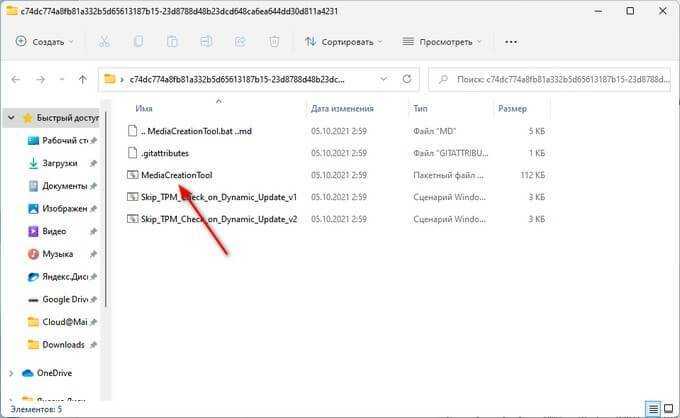
- Откроется окно «bat».

- В окне «MCT Version» нажмите на «11».

- В окне «11 MCT Preset» выберите «Create ISO».
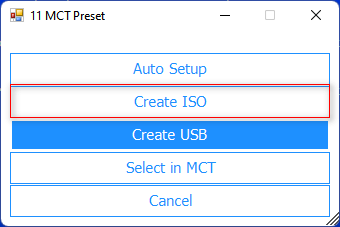
Далее откроется окно штатного приложения Media Creation Tool (не обращайте внимание на надпись «Windows 10»), в котором отображается процесс загрузки файлов, а затем создание образа Windows В окне выполнения скрипта дождитесь завершения выполнения операции. В папке с приложением вы увидите скачанный ISO-образ Windows

Основные особенности Windows 10
Новая OC также будет являться единой платформой для разработки приложений и единым каналом доставки приложений через Магазин.
Улучшенный интерфейс пользователя. Интерфейс операционной системы, с одной стороны, остался привычным, с другой стороны, приобрел несколько новых полезных возможностей.
Универсальные окна приложений. Теперь и классические приложения для рабочего стола и новые  универсальные приложения запускаются в собственном окне на рабочем столе. Улучшенная функция Snap. Работать в нескольких приложениях сразу стало проще и удобнее. Теперь функция Snap позволяет открыть до 4 приложений на экране одновременно, а Windows подсказывает, какие еще приложения запущены и как их можно разместить. Windows 10 поможет эффективнее использовать незанятое пространство экрана для других приложений.
универсальные приложения запускаются в собственном окне на рабочем столе. Улучшенная функция Snap. Работать в нескольких приложениях сразу стало проще и удобнее. Теперь функция Snap позволяет открыть до 4 приложений на экране одновременно, а Windows подсказывает, какие еще приложения запущены и как их можно разместить. Windows 10 поможет эффективнее использовать незанятое пространство экрана для других приложений.
Множество рабочих столов. Пользователь может создавать несколько рабочих столов и размещать на них окна приложений. Можно вывести все созданные столы на экран и переключаться между ними.
Многозадачность. На панели задач появилась новая кнопка Task View. При нажатии на нее, на экране появляются в уменьшенном виде окна всех запущенных приложений.
Особое внимание к корпоративным пользователям и данным. При создании Windows 10 особое внимание было уделено корпоративным пользователям
Новая ОС будет совместима со всеми традиционными системами управления, которые используют организации. Операционная система содержит новые возможности по разделению рабочих и персональных данных на устройствах всех типов, что позволит воплотить концепцию BYOD в организациях.
Активация Windows 10
Вам потребуется активатор Windows 10 KMS Tools Portable. Расскажем, как установить утилиту со скриншотами и пояснениями.
1. Вбейте в строку поиска Google «kms tools portable by ratiborus».
2. В результатах поиска перейдите на сайт kms-tools-by-ratiborus.ru.
3. Перед загрузкой дистрибутива отключите встроенный защитник Microsoft Defender, который блокирует запуск активатора Windows.

4. Промотайте страницу вниз до комментариев, кликните по зеленой кнопке «Скачать KMSAuto + KMSTools» и загрузите файл на компьютер.
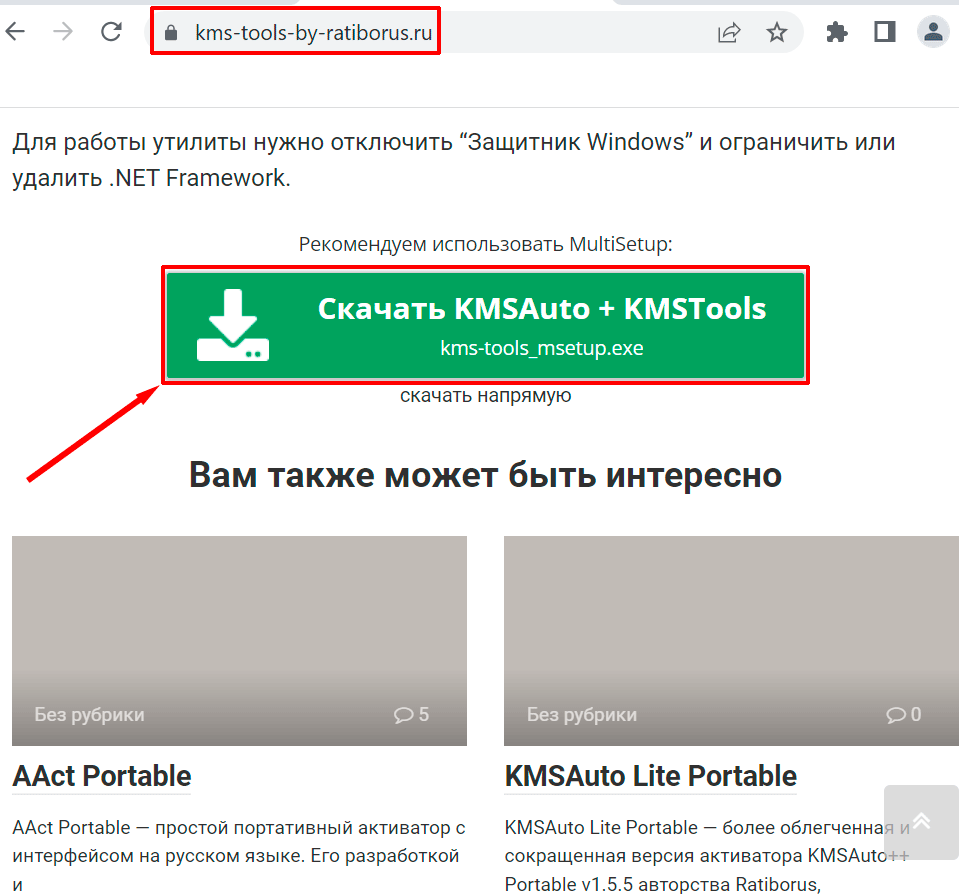
5. Откройте исполняемый файл kms-tools_msetup.exe.
6. В правом нижнем углу окна снимите галочки «Установить Яндекс.Браузер» и «Установить настройки быстрого доступа к поиску и сервисам Яндекса», чтобы не устанавливать рекламные программы на компьютер, нажмите «Далее».
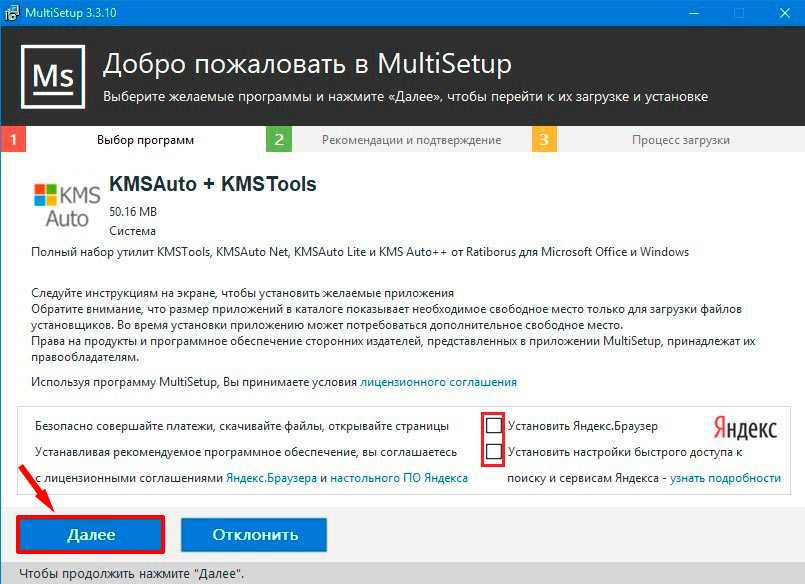
7. Убедитесь, что галочкой отмечена верхняя строка «KMSAuto + KMSTools», а остальные флажки сброшены. Опять кликните «Далее».
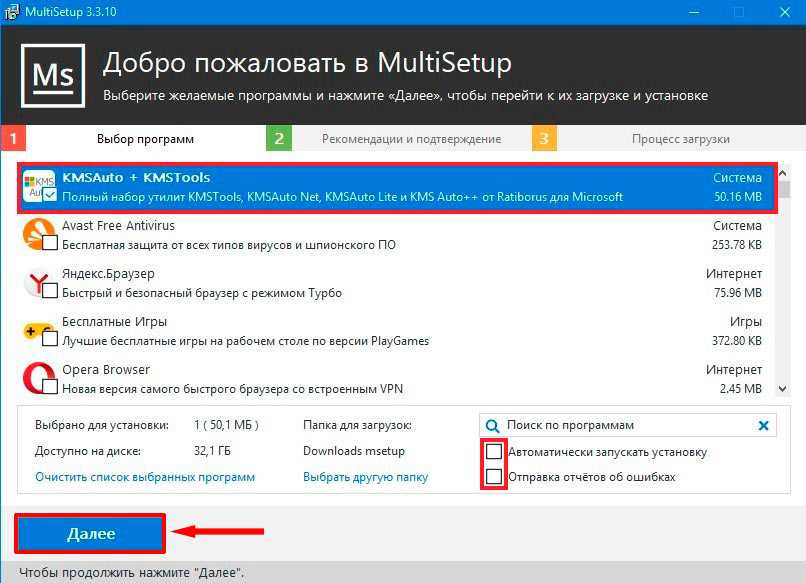
8. Нажмите «Отклонить», чтобы отказаться от установки бесполезной программы «360 Total Security».
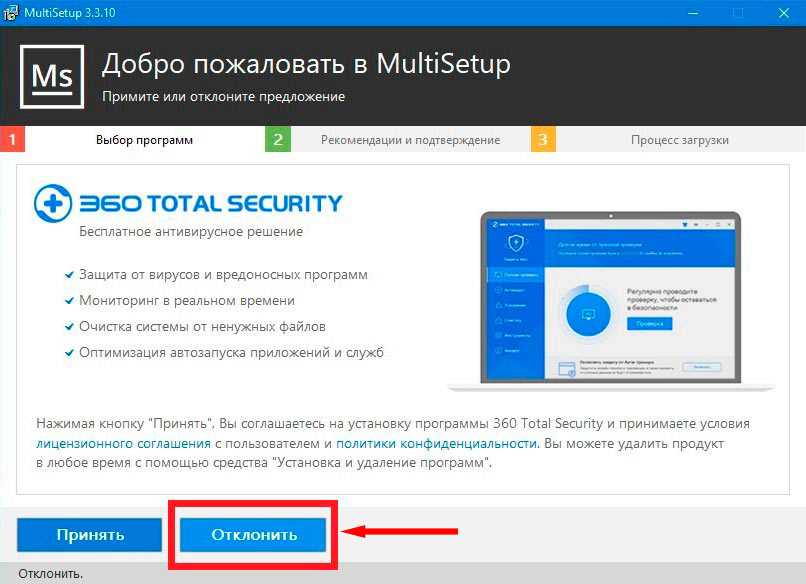
9. Дождитесь окончания загрузки KMS для Windows 10 и щелкните по голубой ссылке «Показать в папке».

10. Распакуйте архив KMS-Tools-Portable.zip. Пароль к архиву – 111.
11. Откройте папку «KMS Tools Portable», запустите файл KMS Tools Unpack.exe и установите утилиту.
12. Щелчком по ярлычку с драконом на рабочем столе запустите активатор Windows 10.
13. В главном окне программы выберите пункт меню «KMSAuto Lite».
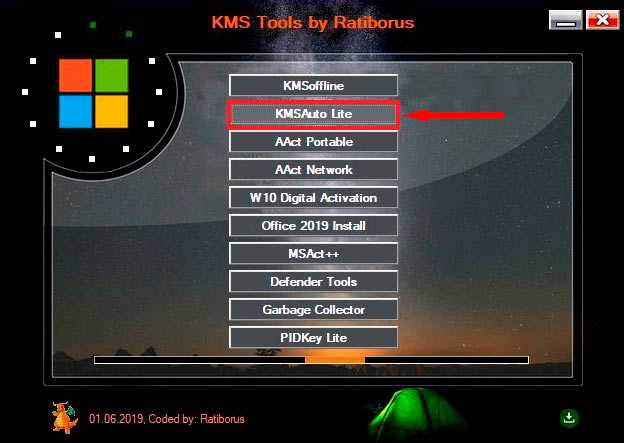
14. Кликните по верхней кнопке «Активация Windows».
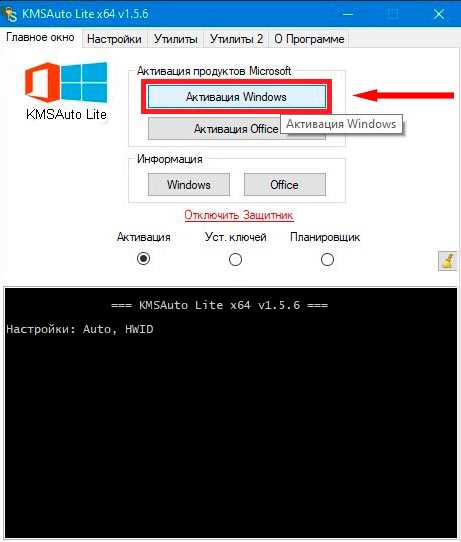
Как скачать Windows 10 — видео инструкция
Надеюсь, предложенные варианты оказались полезными. К счастью, загрузка официального образа с Windows 10 в последнее время не представляет собой особых сложностей. Если требуется помощью по установке ОС на ноутбук или компьютер, то почти все нюансы изложены в инструкции Чистая установка Windows 10 с флешки.
А вдруг и это будет интересно:
14.03.2021 в 10:09
Добрый день! Скачал виндовс по второму варианту на комп, затем через rufus загрузил на флэшку, сразу на флэшку не хотело записываться, какую бы я флэшку не ставил, всегда писало, что не хватает памяти. Комп новый с DOS , начинаю устанавливать виндовс, весь процесс установки проходит и затем после перезагрузки снова все начинается с начала. Предлагает заново загрузить виндовс. Перепробовал все версии и PRO и домашняя с одним языком.
В чем может быть проблема?
14.03.2021 в 10:17
Здравствуйте. Просто после первой перезагрузки нужно: 1. Либо выставить в БИОС загрузку с диска обычного (или Windows Boot Manager, если будет такой пункт). 2. Либо вытащить флешку.
23.03.2021 в 00:33
Добрый день! Скачал образы Windows 10 pro 20H2, через Rufus и MediaCreationTool, но размеры у них разные. Какая программа более правильная?
23.03.2021 в 12:18
23.03.2021 в 16:07
27.05.2021 в 22:19
Добрый день! Флешка есть только на 4gb, можно как-то загрузочную создать?
29.05.2021 в 10:30
16.06.2021 в 20:27
Здравствуйте, помогите пожалуйста с решением проблемы, скачал с оф сайта win10 и установил на ноут, при загрузке windows, ноут пищит и не грузится, устанавливаю 7ку никаких писков и грузится нормально, в чём может быть причина? Заранее спасибо!
17.06.2021 в 16:30
30.07.2021 в 22:09
24.06.2021 в 16:07
Благодарю. Под Маком тоже сразу дает скачать. Еще бы Офис где нибудь так скачать)
29.06.2021 в 21:23
Спасибо тебе огромное! столкнулся с такой проблемой что media create tool просто отказывался стартовать а скачивать образы с других сайтов не особо хотелось
12.07.2021 в 04:04
12.07.2021 в 12:07
Здравствуйте. Ну если дело в разрядности (а похоже, что так оно и есть), то могу лишь предложить вручную (с флешки) установить x64-версию системы. Хотя тут интересно: а при открытии какого файла? речь об exe файле? если да, то может существуют аналоги программы для 32-бит систем.
14.09.2021 в 15:54
Ручной способ до сих пор работает, Спасибо!
22.09.2021 в 21:47
Создание установочной флешки Windows 10.
Я советую всем периодически скачивать свежие образы Windows 10 себе на компьютер чисто для хранения, но вы можете выбрать пункт «записать на USB-носитель» в Media Creation Tool, и программа в автоматическом режиме скачает и сразу же создаст вам установочную флешку.
Чистый образ системы будет занимать 3.5 Гб на жёстком диске после скачивания, так что подготовьте флешку объёмом не меньше 8 Гб, лучше скоростную USB 3.0 (от 80 Мб в сек. скоростью считывания).
Существуют альтернативные программы для записи ISO-образов на флешки или диски, самые популярные это ULTRA ISO и Rufus. Второй программой я обычно создаю USB накопители с Linux, ну а дистрибутивы Windows записываю именно Ultra iso.
Альтернативный вариант загрузки
Для того чтобы загрузить образ операционной системы Windows 10 напрямую, придется немного поизвращаться, но благодаря нашей инструкции, у вас все получится.
- Переходим на и открываем отладчик (мы работали с браузером Google Chrome, в других обозревателях, алгоритм аналогичен). Зажимаем Ctrl+Shift+I.
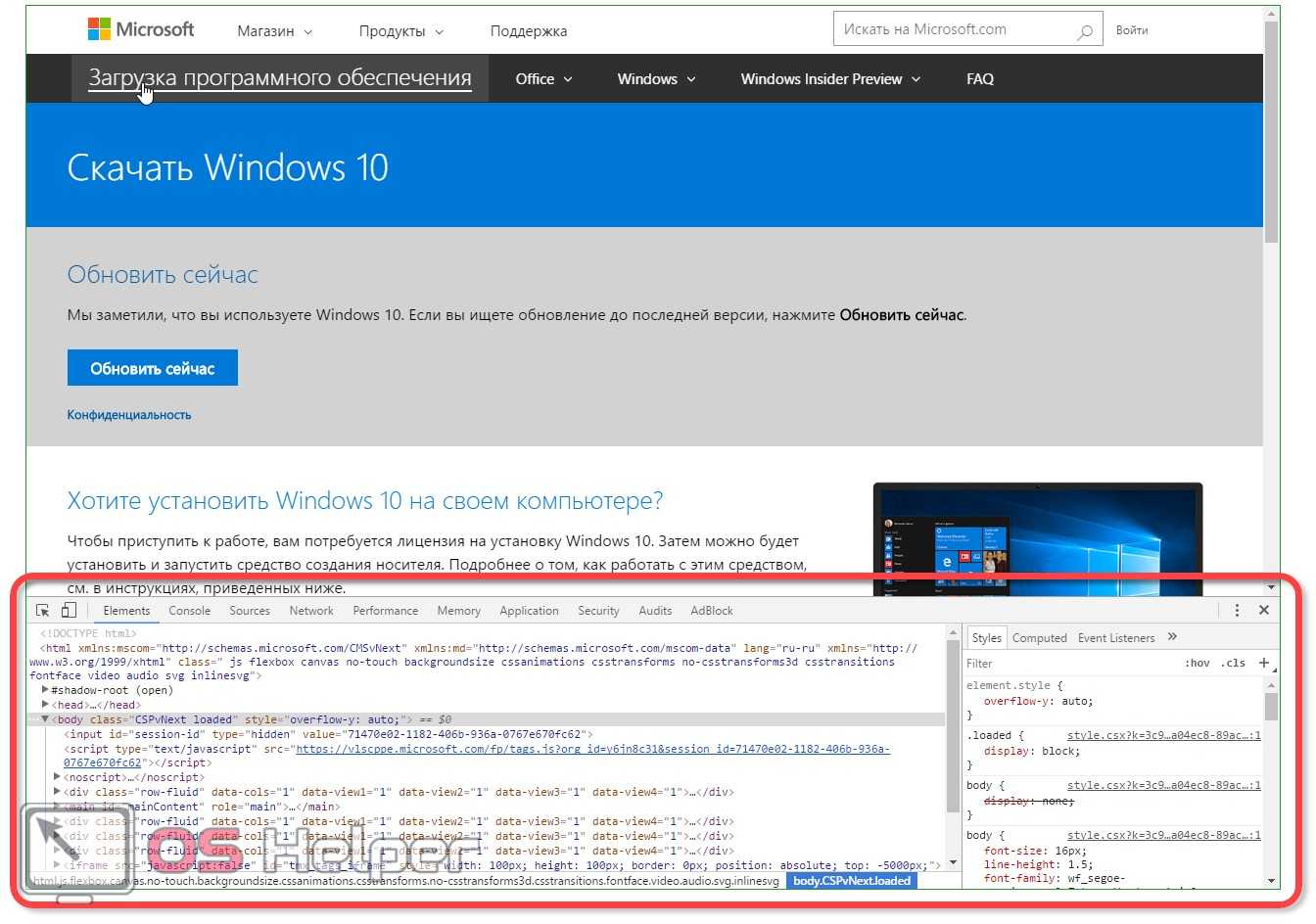
- Далее, чтобы обмануть сайт, переключаемся в режим мобильного устройства. Кликаем по значку, обозначенному на скриншоте.
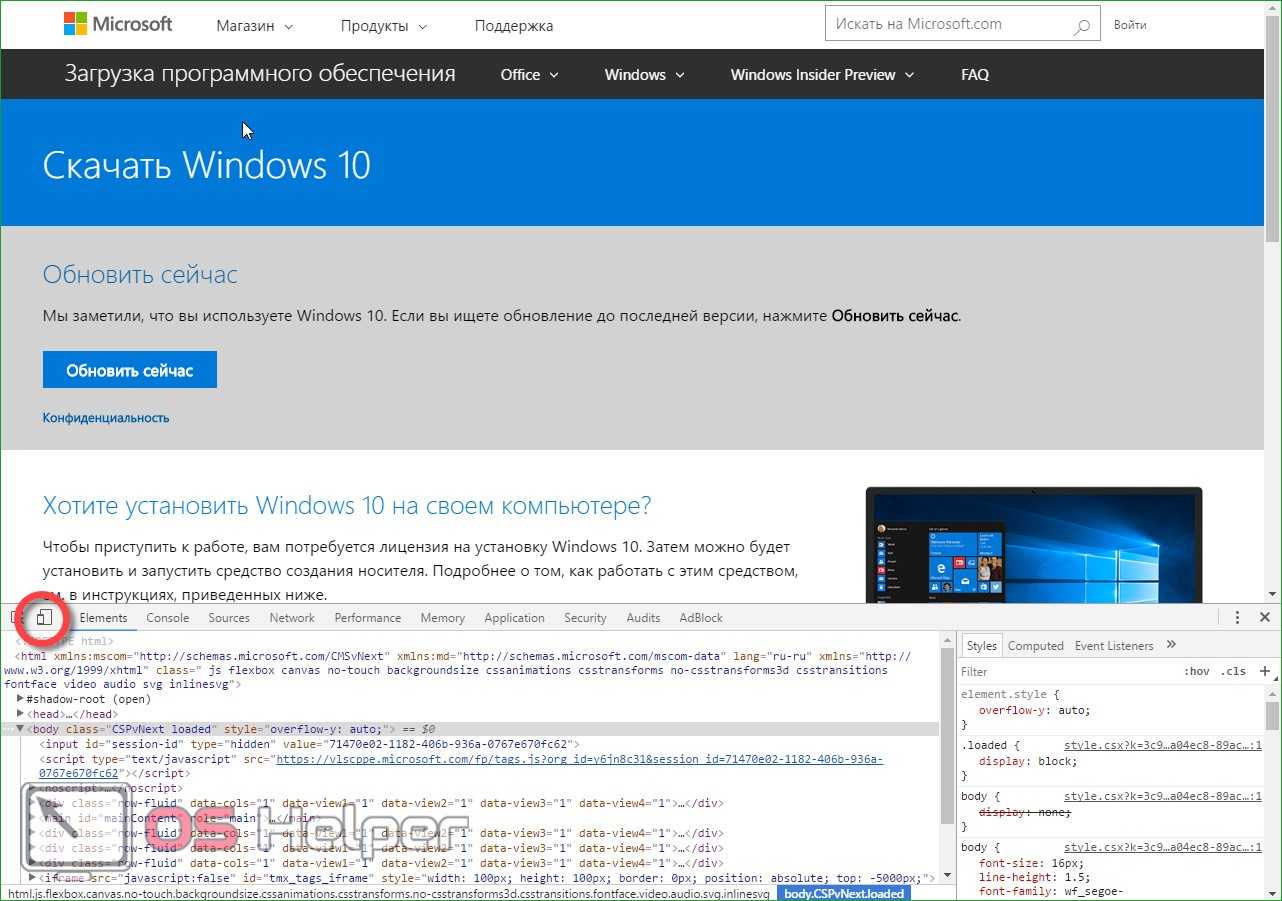
- Сайт сразу адаптировался под новый экран – перезагружаем страничку.
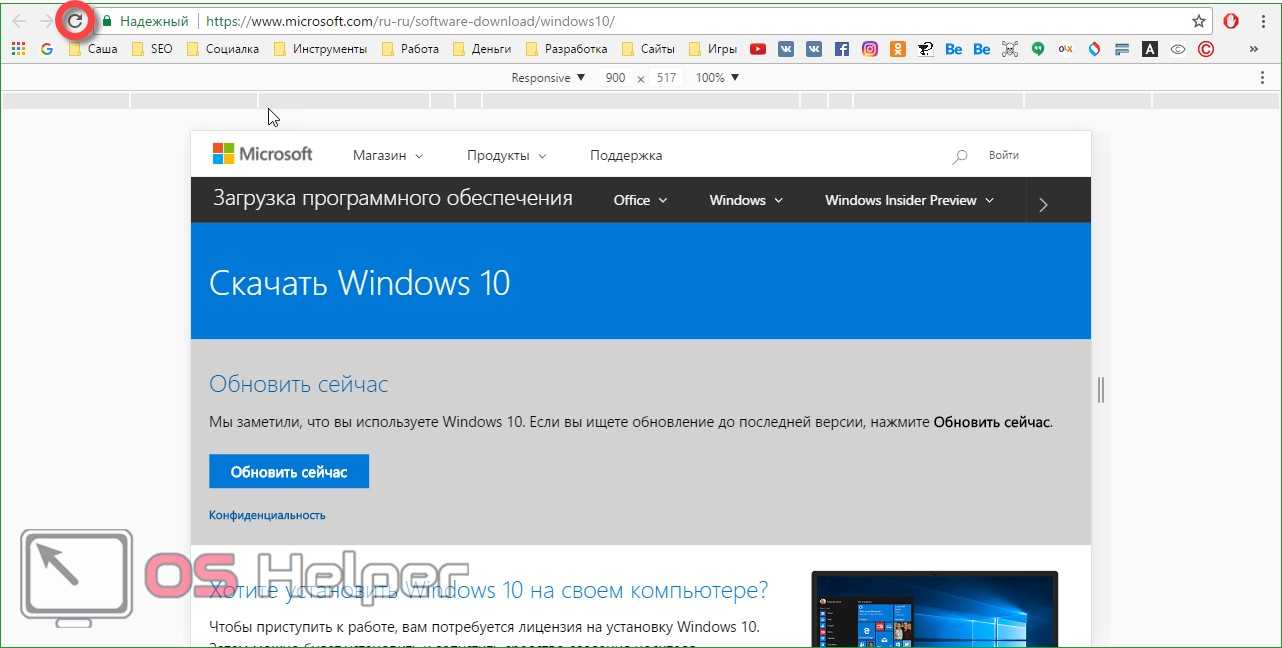
- Выбираем версию нужной нам системы и жмем «Подтвердить».
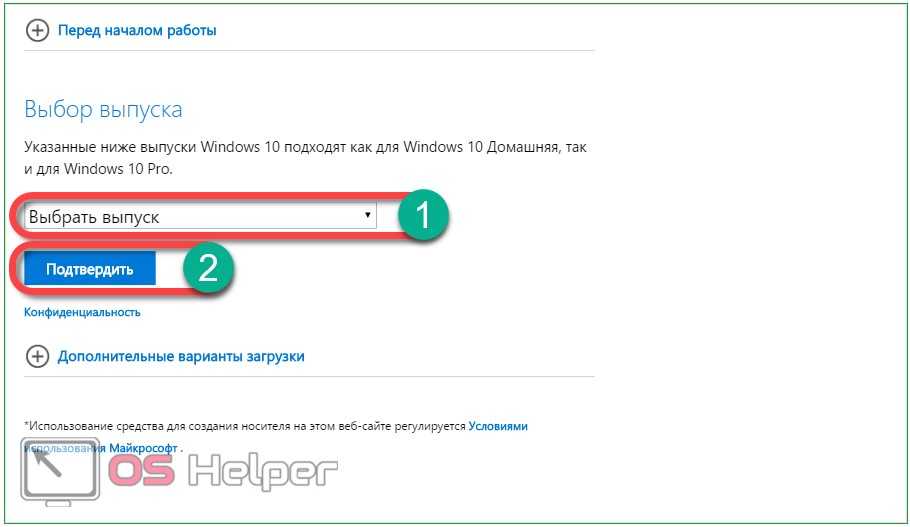
- Выбираем язык системы и снова жмем «Подтвердить».
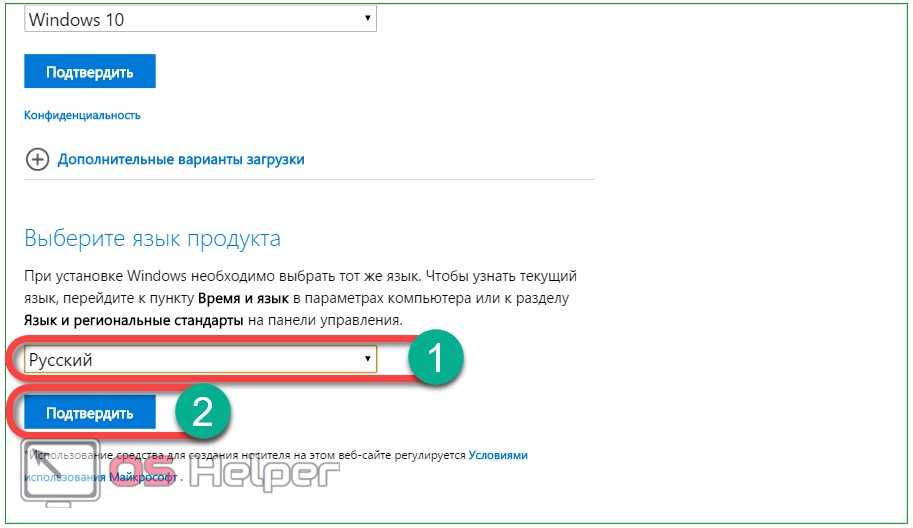
- Осталось выбрать нужную нам разрядность. В нашем случае это будет 32 бита.
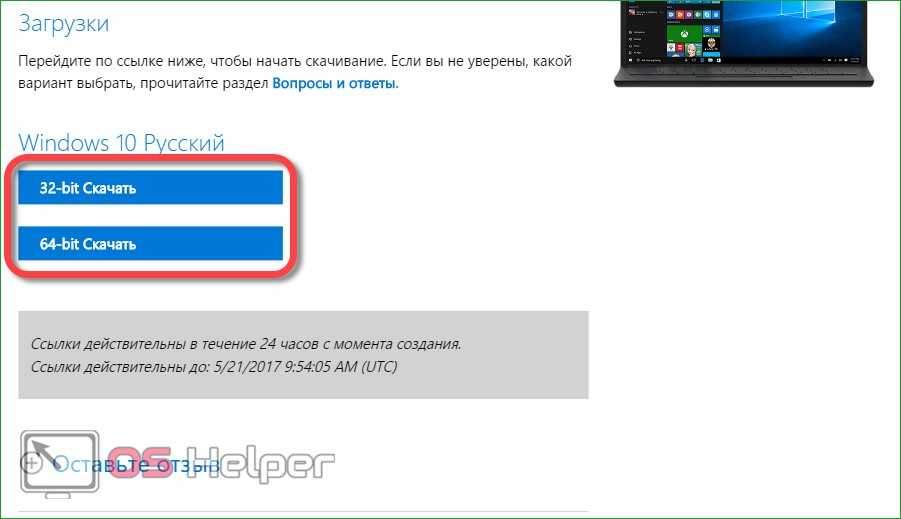
Началась загрузка установочного дистрибутива Windows 10 Pro. Это и есть нужный нам образ. По завершении скачивания его можно будет сохранить, отправить кому-либо или записать на любой носитель.

Теперь вы знаете? как бесплатно скачать Windows 10 с официального сайта Microsoft. После того как это будет сделано, можно переходить к ее записи на флешку или DVD-диск и установке. Об этом мы подробно написали в статье установка Windows 10.
Как получить Windows 10 с официального сайта: видео
Универсальный способ скачать Windows 10 и другие программы Майкрософт
В арсенале Майкрософта имеется программа, которая закачает не только дистрибутив операционной системы, но и фирменный офисный пакет. Речь идет об утилите Microsoft Windows and Office ISO Download Tool. Она автоматически формирует URL-ссылки для скачиваемых ИСО-файлов.
Интерфейс программы достаточно прост: на правой панели выбираем желаемый дистрибутив, а в левой части нажимаем на кнопки, отвечающие за подбор параметров (домашняя или профессиональная версия, Вин 10 64 бит или 32 разрядной системы).
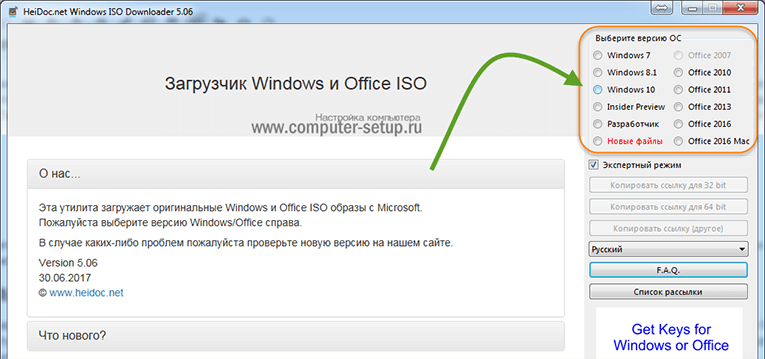
Использование данной утилиты существенно упрощает задачу, поскольку пользователю не нужно узнавать, откуда скачать установщик. Кроме того, прямые ссылки на оригинал-дистрибутивы постоянно меняются, а утилита проверяет их актуальность и обновляет текущий список рабочих ссылок. Что значительно упрощает жизнь рядовым пользователям.
На картинке ниже, программа HeiDocNet при загрузке Windows 10 с Microsoft, с выбором официальных сборок.
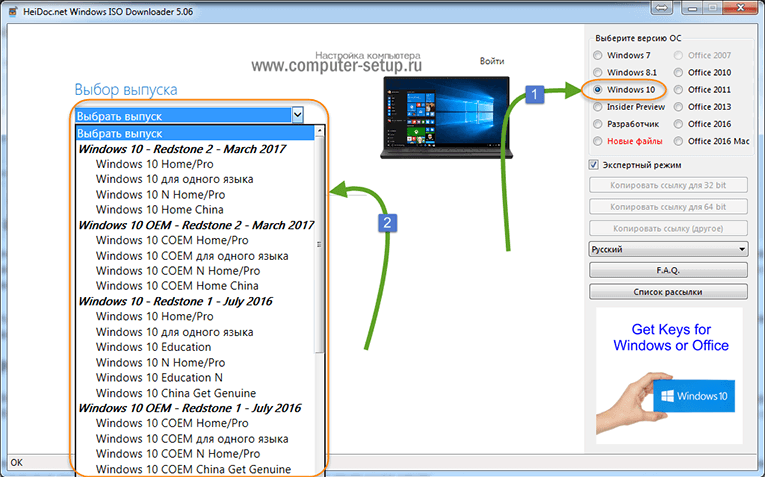
Скачать оригинальный образ Windows 10 из Linux, Apple или Android
Если вы откроете страницу https://www.microsoft.com/ru-ru/software-download/windows10ISO на компьютере или устройстве под управлением Linux, Mac OS или Android там будет доступна лишь возможность скачать ISO файл официальной Windows 10:
Укажите выпуск «Windows 10» и кликните кнопку «Подтвердить»:
Укажите язык «Русский» и кликните кнопку «Подтвердить»:
После этого будет две ссылки, на образы разной архитектуры:
Затем подтверждаете скачивание файла.
Вот так вот, просто и удобно.
Без Windows, создавать загрузочную флешку придется сторонними программами. Например unetbootin (есть релизы под Linux и Mac OS), rufus или Universal-USB-Installer. Можно попробовать программу «Windows 7 USB/DVD Download Tool».
Если у вас компьютер с поддержкой UEFI тогда можно просто извлечь все файлы и папки из ISO образа и записать их на флешку. Файл Windows 10 ISO содержит папку EFI загрузчика. Открыть ISO образ и скопировать оттуда файлы можно программой 7-zip. Или другим архиватором.
Как скачать оригинальный образ Windows 10?
Оригинальный образ Windows 10 можно скачать напрямую с сайта Microsoft или с помощью утилиты Media Creation Tool.
Первый способ, наиболее простой, заключается в посещении официального сайта Microsoft и выборе нужной версии Windows 10, например, Pro или Домашняя. После нажатия на ссылку загрузки начнется процесс скачивания файла ISO оригинального образа Windows 10.
Третий способ — скачивание образов Windows 10 с помощью торрент-сайтов и других подобных ресурсов. Однако следует помнить, что такие образы могут содержать изменения или вредоносные программы, поэтому использование такого источника может быть небезопасным.
Четвертый способ — использование программ-агрегаторов, таких как HeiDoc.net и TechBench. Они позволяют скачивать образы Windows 10 со страниц Microsoft, а также предоставляют другие полезные инструменты для работы с Windows 10 и другими операционными системами. Однако использование третьесторонних программ может быть небезопасным, поэтому нужно быть осторожным при выборе их источника.
Как скачать оригинальные образы ISO Windows 10 старых версий в Media Creation Tool
Официальный способ загрузки Windows 10 — утилита Installation Media Creation Tool (MCT) с сайта Майкрософт позволяет легко скачать оригинальные образы ISO Windows 10 последней на момент загрузки версии, подробнее об этом в первом способе инструкции Как скачать Windows 10 x64 и 32-бит . Однако, в некоторых случаях может потребоваться предыдущая версия образа и её не всегда легко раздобыть.
В этой инструкции о том, как использовать Media Creation Tool для того, чтобы скачать ISO Windows 10 версий 1507, 1511, 1607, 1703, 1709, 1803, 1809, 1903, 1909, 2004 и, при желании, 2009 (20H2) или 21H1, что, впрочем, на момент написания этого материала можно сделать и путем простого использования утилиты, вручную загруженной с официального сайта.
Загрузка любой версии Windows 10 в Media Creation Tool
Для того, чтобы скачать любую, включая старую версию Windows 10 ISO с помощью официальной утилиты Media Creation Tool, выполните следующие простые шаги:
Загрузите bat-файл для выбора версий Windows 10 с официальной страницы разработчика https://github.com/AveYo/MediaCreationTool.bat (пункт «Download ZIP» справа вверху, а можете взять код файла ниже на странице или по адресу pastebin.com/bBw0Avc4 и вручную создать файл BAT ) и распакуйте его.
Запустите загруженный BAT-файл MediaCreationTool.bat. При срабатывании SmartScreen, нажмите «Подробнее», а затем — «Выполнить в любом случае».
Выберите нужную версию Windows 10 для скачивания
Утилита автоматически загрузит с серверов Майкрософт нужную версию MediaCreationTool.exe и запустит её с нужными параметрами (если вы запустите старую версию MCT вручную, она не разрешит вам загрузить старую версию образа ОС, а предложит обновиться).
Дальнейшие шаги по загрузке оригинального образа ISO с Windows 10 будут стандартными для утилиты MCT — если вы не знаете, как именно ею пользоваться, обратите внимание на ссылку в первом абзаце этой статьи — там это подробно описано и показано в видео
В моем тесте всё работает исправно, загрузки проходят успешно, образы доступны на русском языке и в нужной разрядности — x64 или x86 (32-бит).
Видео инструкция
Обратите внимание, что при загрузке образа, в разделе «Выпуск» вам будет доступен более широкий выбор редакций Windows 10, чем при ручном использовании Media Creation Tool, например, здесь присутствует и Enterprise версия системы
What Is the Windows 10 ISO File
ISO file, commonly known as ISO image file, is one of the storage formats of CD or DVD Mirror on computers. Because it is a file stored according to ISO-9660 standard for the CD-ROM file system, it is usually named with the suffix .iso.
An ISO image file is a complete copy of the CD-ROM file information, which must be loaded using the dedicated virtual CD-ROM drive software. Most downloadable operating systems, including Windows 10, are released as ISO files.
Whether you’ve completed Windows 10 download and activated Windows 10 Pro already or not, you are allowed to download Windows 10 ISO file from Microsoft’s official website. Then, you can burn the ISO file into a DVD/CD, create an installation media on a USB drive to upgrade your PC, or install Windows 10 on a different PC.
Темы и стиль
Непопулярные эксперименты в блоке меню остались в прошлом с Windows 10. Значки, с которыми знакомо большинство людей, теперь отличаются в системном трее. Также разработчики отошли от слишком резких экспериментов в стилях меню Пуск. Поэтому отдали предпочтение минималистичной классике как в окнах и меню навигации, так и панели задач. Это сразу же нашло понимание и обратную положительную реакцию пользователей, ведь оболочка стала выглядеть более гладкой и упрощенной, чем в предыдущих версиях, где эстетика была ключевой проблемой.
Функции Aero Shake и Aero Peek, представленные в Windows 7, работают еще лучше:
- Aero Shake теперь также сворачивает окна приложений при встряхивании программы, чтобы сохранить ее;
- Aero Peek в правой части панели задач также сворачивает окна, но снова обозначается специальным значком-разделителем;
- Приложения по умолчанию теперь запускаются в своих собственных окнах;
- Кроме того иконки окон для сворачивания, развёртывания и закрытия теперь безрамочные. Они выглядят намного проще и напоминают Gnome из Linux Ubuntu.
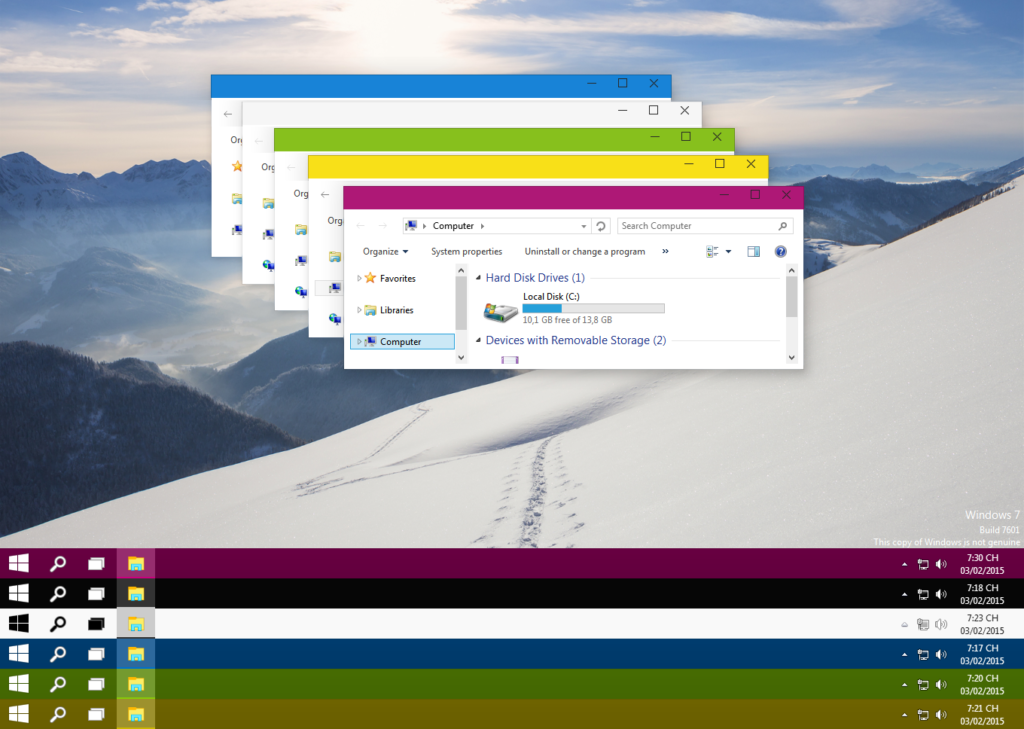 Как установить и активировать?
Как установить и активировать?
Создание собственного настроенного дистрибутива Windows 10. Способ для опытных пользователей
После создания загрузочной флешки с Win 10, запускаем встроенную в систему утилиту «sysprep», разработанную специально для подготовки настроенного образа Windows вместе с установленными программами к переносу на другой компьютер. Запускаем командную строку от имени администратора и вводим команду:
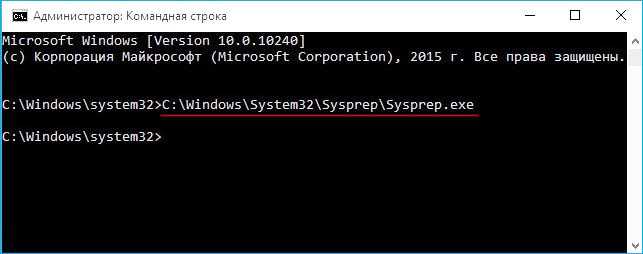


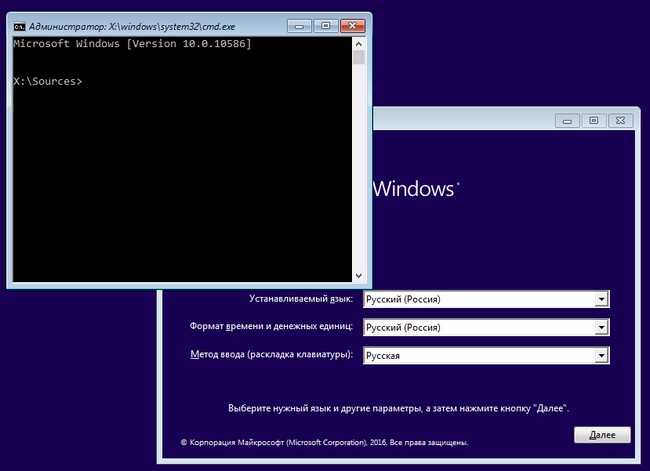
открывается командная строка, ввожу команды:
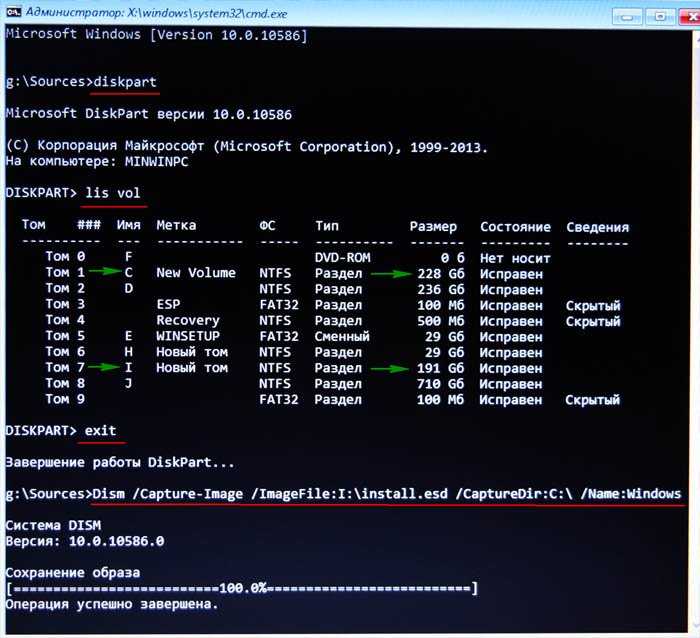
Включаю стационарный компьютер, подсоединяю к нему жёсткий диск USB.

Dism /Export-Image /SourceImageFile:I:\install.esd /SourceIndex:1 /DestinationImageFile:I:\install2.esd /Compress:recovery


Итого, на переносном винчестере USB (диск I:) находится один файл install.esd размером 3,5 Гб.

ISO-образ Windows 10
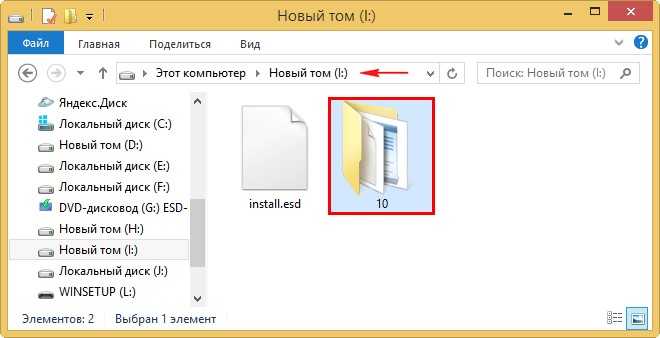

После того, как файлы копировались, заходим на диск (I:) и копируем файл install.esd.
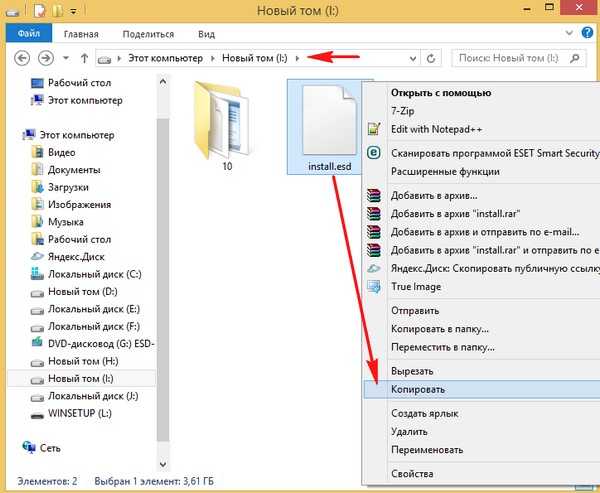
Заходим в папку I: \10\sources, щёлкаем правой мышью и выбираем Вставить.

Выбираем Заменить файл в папке назначения.
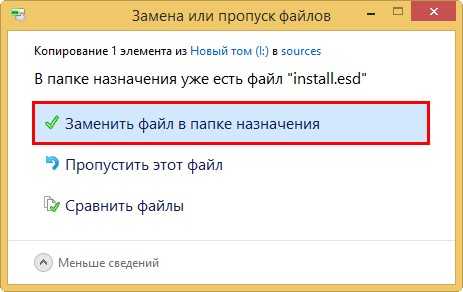
Оригинальный файл install.esd из дистрибутива Windows 10 заменён нашим файлом install.esd.

Комплект средств для развертывания Windows (Windows ADK)
Друзья, теперь нам осталось превратить папку 10 с файлами Windows 10 в установочный ISO-дистрибутив.
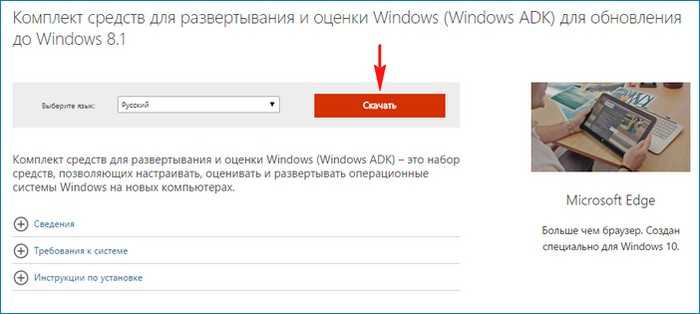
После установки запускаем среду средств развёртывания и работы с образами.
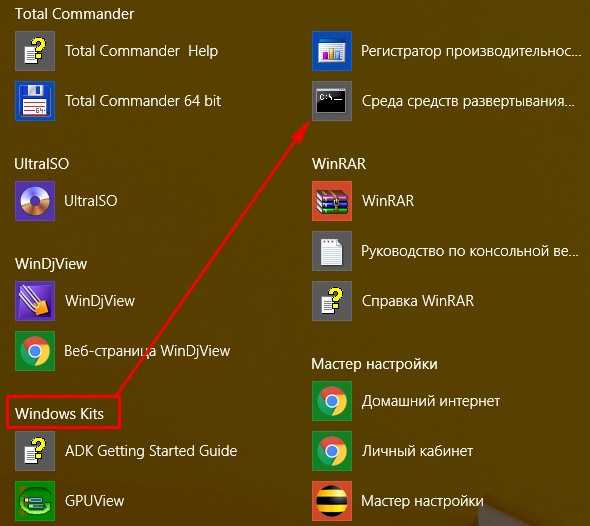
Oscdimg /u2 /m /bootdаta:2#p0,e,bI:\10\boot\Etfsboot.com#pef,e,bI:\10\efi\microsoft\boot\Efisys.bin I:\10 I:\Windows.iso
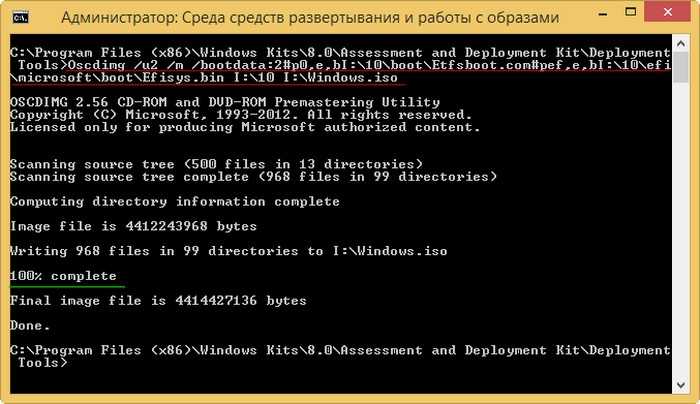
Дистрибутив Windows.iso на диске I: готов.

Создание загрузочной флешки
Предлагаю создать загрузочную флешку Windows 10 программой WinSetupFromUSB, с помощью неё можно создать универсальную флешку, с помощью которой получится установить Windows 10 на новый ноутбук с БИОСом UEFI, а также на простой компьютер с обычным БИОС. Подробно на этом останавливаться мне бы не хотелось, всё очень хорошо описано в этой статье.
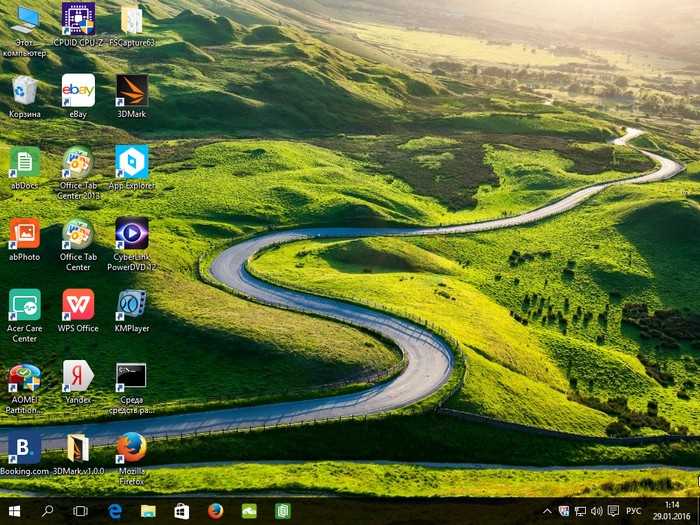
Если у вас всего один компьютер, то вы можете поступить так.
Устанавливаете в операционную систему виртуальную машину, затем инсталлируете в неё Windows 10 со всеми программами, подключаете второй виртуальный диск и используете его для сохранения файла-образа Win 10.
Потом просто подключаете виртуальный диск к «хостовой» операционной системе и копируете из него файл-образ Win 10.
Заключение
Если вы хотите получить операционную систему от Майкрософт, которая вобрала в себя все самое лучшее от других оперативок, то предлагаем вам скачать Виндовс 10, отличающейся быстрой скоростью работы как с документами, так и с сайтами, а также понятным и приятным интерфейсом.
Дополнительные варианты загрузки:
- Войдите на веб-сайт Volume Licensing Service Center, чтобы скачать выпуски Windows Корпоративная.
- Войдите на портал MSDN с помощью своей подписки, чтобы скачать средства MSDN.
- Перейдите на веб-сайт программы предварительной оценки Windows, чтобы скачать сборки Insider Preview
- Перейдите на страницу продуктов для образования, чтобы скачать выпуски для образовательных учреждений (требуется ключ продукта).
| Категория: | Операционные системы, Система |
| Разработчик: | Microsoft |
| Операционная система: | Windows |
| Распространяется: | условно-бесплатно (обновления) |
| Размер: | 3,8 Гб |
| Интерфейс: | русский, английский |






























